O Gmail oferece várias opções para acelerar a classificação e exclusão de seus e-mails, especialmente quando sua caixa de correio está quase cheia e você tem um grande número de mensagens para excluir. Além da interface web, o aplicativo Gmail para Android e iOS também economiza muito tempo na classificação de suas mensagens. Siga este tutorial rápido para aprender como classificar seus e-mails na velocidade da luz.
No PC ou smartphone, a classificação de mensagens pode perder muito tempo. Felizmente, o Gmail oferece vários métodos para classificar e excluir suas mensagens com mais rapidez.
Gmail: como deletar seus e-mails mais rápido na versão web
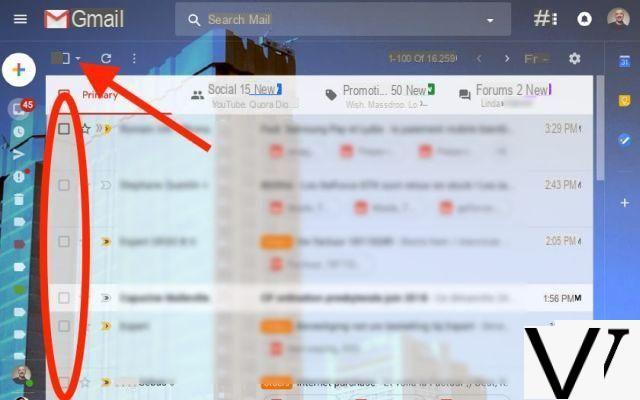
A versão da web do Gmail é, sem dúvida, a mais conveniente para excluir e classificar muitas mensagens na hora:
- Vá para a sua caixa de correio clicando neste link
- Um pequeno quadrado à esquerda de cada linha permite que você verifique as mensagens que deseja excluir (ou classificar)
- Depois de selecionar suas mensagens, clique na lixeira no topo da lista de seus e-mails para excluí-los
A caixa à esquerda acima da parte que lista seus e-mails também permite que você selecione várias mensagens sem ter que pesquisar nas páginas. Você pode selecionar diretamente todas as mensagens lidas, não lidas ou com estrela. Uma opção muito prática para selecionar milhares de mensagens de uma vez. A propósito, esta é a caixa que você deve usar se quiser excluir todas as suas mensagens do Gmail.
Gmail: exclua suas mensagens mais rápido no Android e iOS
Por padrão, no aplicativo Android e iOS, suas mensagens são simplesmente arquivadas quando você passa o dedo em um e-mail. No entanto, a verificação pode ser reconfigurada para que as mensagens sejam excluídas.
Exclua mensagens mais rápido no Android
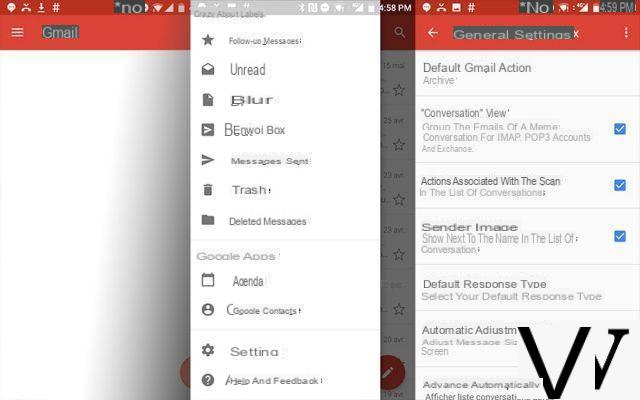
Para realmente excluir seus e-mails mais rápido no aplicativo Android:
- Vá para as três linhas horizontais no canto superior esquerdo e depois Configurações> Configurações gerais> Ações padrão do Gmail
- Modifique o comportamento de deslizar para a direita e para a esquerda conforme desejado para que excluam as mensagens em vez de arquivá-las
- Em sua caixa de correio, agora você pode excluir suas mensagens escaneando
Exclua mensagens mais rápido no iOS
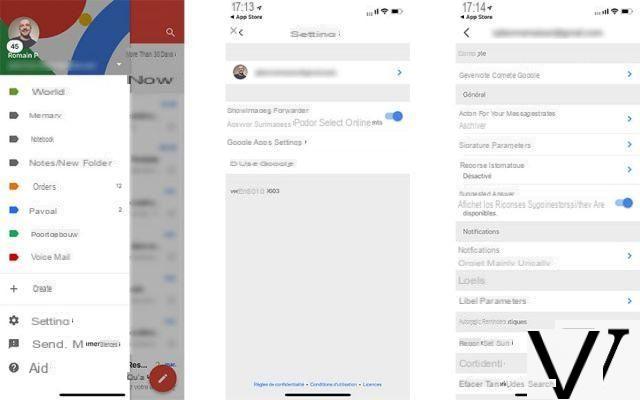
Para excluir suas mensagens mais rapidamente usando o aplicativo do Gmail no iOS:
- Vá para as três linhas horizontais no canto superior esquerdo
- ir parametros e toque no seu endereço de e-mail
- ir Ação para mensagens processadas e selecione Coloque no lixo
- Agora você pode simplesmente deslizar para excluir seus e-mails


























